วิธีสร้างแผนภูมิรวมและเพิ่มแกนทุติยภูมิใน Excel
ใน Excel เราจำเป็นต้องสร้างแผนภูมิเปรียบเทียบข้อมูลประเภทต่างๆเสมอ มีแผนภูมิหลายประเภทที่เราสามารถใช้ได้เช่นคอลัมน์แท่งเส้นวงกลมแผนภูมิกระจายและอื่น ๆ บางครั้งจำเป็นต้องลงจุดสองชุดค่าขึ้นไปเพื่อแสดงข้อมูลหลายประเภทเช่นแผนภูมิคอลัมน์และกราฟเส้น ในกรณีนี้คุณสามารถสร้างแผนภูมิผสมซึ่งจะรวมแผนภูมิที่แตกต่างกันสองแผนภูมิเพื่อสร้างเป็นแผนภูมิเดียว วันนี้ฉันจะพูดถึงวิธีสร้างแผนภูมิผสมและเพิ่มแกนทุติยภูมิใน Excel
 |
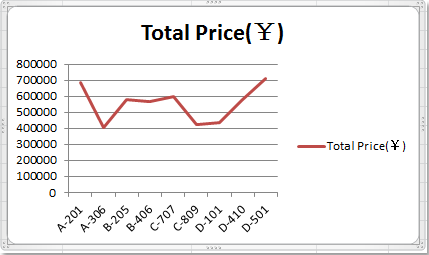 |
 |
 สร้างแผนภูมิผสมใน Excel
สร้างแผนภูมิผสมใน Excel
สมมติว่าคุณมีแหล่งข้อมูลสองแหล่งต่อไปนี้คุณสามารถสร้างแผนภูมิผสมตามแหล่งข้อมูลด้วยขั้นตอนเหล่านี้:
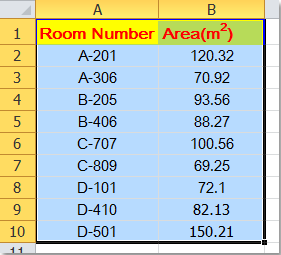 |
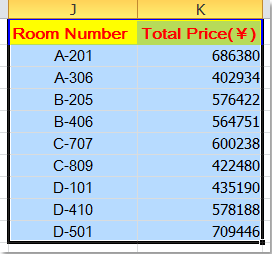 |
1. ขั้นแรกเราสามารถสร้างแผนภูมิคอลัมน์สำหรับรายการแรก พื้นที่ แหล่งข้อมูลโปรดเลือกช่วงข้อมูลจากนั้นระบุแผนภูมิประเภทคอลัมน์ภายใต้ สิ่งที่ใส่เข้าไป จากนั้นแผนภูมิคอลัมน์จะถูกสร้างขึ้นตามภาพหน้าจอต่อไปนี้ที่แสดง:
 |
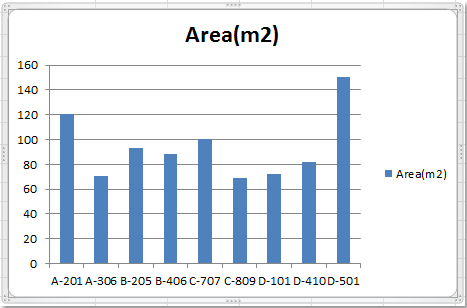 |
2. จากนั้นเลือกไฟล์ ราคารวม ช่วงข้อมูลกด Ctrl + C เพื่อคัดลอกแล้วคลิกคอลัมน์ใดก็ได้ในแผนภูมิคอลัมน์ด้านบนกด Ctrl + V เพื่อวางข้อมูลลงในแผนภูมิ ตอนนี้เรามีแผนภูมิคอลัมน์ที่มีชุดข้อมูลสองชุด (พื้นที่และราคารวม) ซึ่งทั้งสองสร้างแผนภูมิโดยใช้ประเภทแผนภูมิเดียวกัน ดูภาพหน้าจอ:

3. ในขั้นตอนนี้เราจำเป็นต้องเปลี่ยนชุดข้อมูลชุดใดชุดหนึ่งเป็นแผนภูมิเส้น กรุณาคลิกแถบสีแดง ราคารวม คอลัมน์ข้อมูลในแผนภูมิแล้วคลิกขวาจากนั้นเลือก เปลี่ยนประเภทแผนภูมิซีรี่ส์ จากเมนูบริบทดูภาพหน้าจอ:
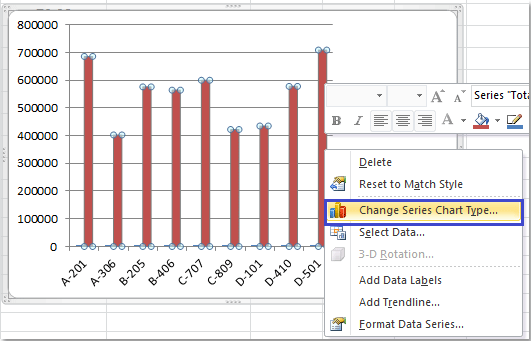
4. ใน เปลี่ยนประเภทแผนภูมิ กล่องโต้ตอบเลือกประเภทแผนภูมิเส้นเดียวตามที่คุณต้องการดูภาพหน้าจอ:

5. จากนั้นคลิก OK และตอนนี้คุณมีแผนภูมิที่มีแผนภูมิสองประเภทดังภาพหน้าจอต่อไปนี้:
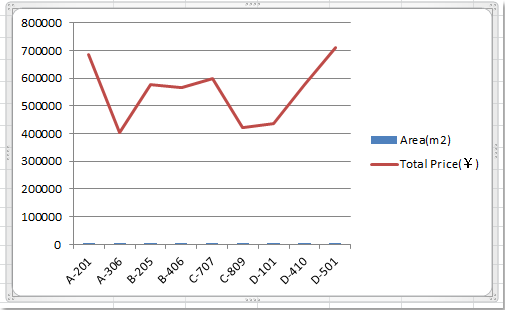
หมายเหตุ: ด้วยการทำซ้ำขั้นตอนข้างต้นคุณสามารถรวมการแชทได้มากกว่าสองประเภทคุณเพียงแค่ต้องเลือกชุดข้อมูลเพิ่มเติมและเลือกแผนภูมิที่แตกต่างกันสำหรับชุดข้อมูลแต่ละชุด
 เพิ่มแกนรองสำหรับแผนภูมิผสม
เพิ่มแกนรองสำหรับแผนภูมิผสม
บางครั้งในแผนภูมิรวมค่าของชุดข้อมูลหนึ่งจะแตกต่างกันอย่างมากดังนั้นจึงเป็นเรื่องยากที่เราจะเปรียบเทียบข้อมูลจากแผนภูมิ เพื่อให้อ่านแผนภูมิได้ง่ายขึ้น Excel อนุญาตให้เราเพิ่มแกนทุติยภูมิสำหรับแผนภูมิต่อไปนี้เป็นวิธีเพิ่มแกนรองสำหรับแผนภูมิผสมใน Excel
1. ในแผนภูมิผสมให้คลิกแผนภูมิเส้นแล้วคลิกขวาหรือดับเบิลคลิกจากนั้นเลือก จัดรูปแบบชุดข้อมูล จากเมนูข้อความดูภาพหน้าจอ:
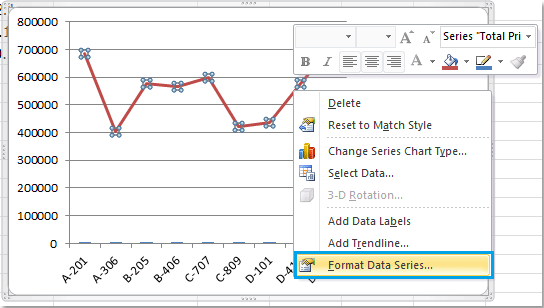
2. ใน จัดรูปแบบชุดข้อมูล โต้ตอบคลิก ตัวเลือกซีรี่ส์ ตัวเลือกและตรวจสอบ แกนทุติยภูมิดูภาพหน้าจอ:
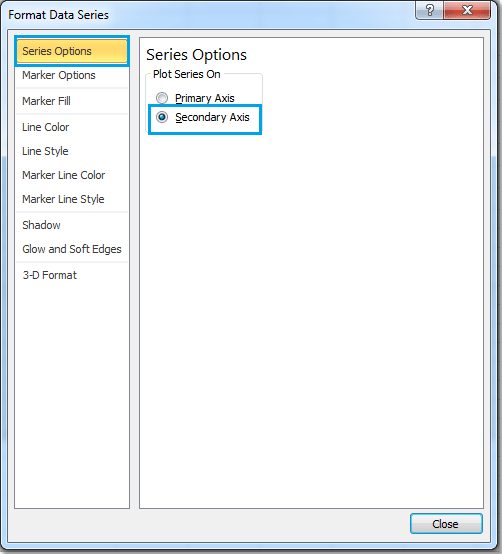
3. จากนั้นคลิก ปิดหน้านี้ และคุณได้เพิ่มแกนรองลงในแผนภูมิของคุณเรียบร้อยแล้วดังภาพหน้าจอต่อไปนี้:

บทความที่เกี่ยวข้อง:
วิธีอัปเดตแผนภูมิอัตโนมัติหลังจากป้อนข้อมูลใหม่ใน Excel
วิธีเพิ่มเส้นค่าเฉลี่ยแนวนอนลงในแผนภูมิใน Excel
สุดยอดเครื่องมือเพิ่มผลผลิตในสำนักงาน
เพิ่มพูนทักษะ Excel ของคุณด้วย Kutools สำหรับ Excel และสัมผัสประสิทธิภาพอย่างที่ไม่เคยมีมาก่อน Kutools สำหรับ Excel เสนอคุณสมบัติขั้นสูงมากกว่า 300 รายการเพื่อเพิ่มประสิทธิภาพและประหยัดเวลา คลิกที่นี่เพื่อรับคุณสมบัติที่คุณต้องการมากที่สุด...

แท็บ Office นำอินเทอร์เฟซแบบแท็บมาที่ Office และทำให้งานของคุณง่ายขึ้นมาก
- เปิดใช้งานการแก้ไขและอ่านแบบแท็บใน Word, Excel, PowerPoint, ผู้จัดพิมพ์, Access, Visio และโครงการ
- เปิดและสร้างเอกสารหลายรายการในแท็บใหม่ของหน้าต่างเดียวกันแทนที่จะเป็นในหน้าต่างใหม่
- เพิ่มประสิทธิภาพการทำงานของคุณ 50% และลดการคลิกเมาส์หลายร้อยครั้งให้คุณทุกวัน!

